word里面标题1后面空格太大 word序号后面空格排版改进
更新时间:2024-04-09 15:59:38作者:xiaoliu
在写作中,排版是一个非常重要的环节,在处理word文档时,我们经常会遇到标题1后面空格太大或者word序号后面空格排版不够整齐的情况。这些问题不仅影响了文档的美观度,也影响了读者的阅读体验。我们需要认真对待排版问题,保证文档的整洁和易读性。通过调整空格和序号的排版,可以让文档更加清晰、规范,让读者更容易理解和掌握文本内容。排版虽然看似微小,却对整个文档质量起着至关重要的作用。
步骤如下:
1.打开word文件,可以看到在序号1、2、3、4后面的空格太大。
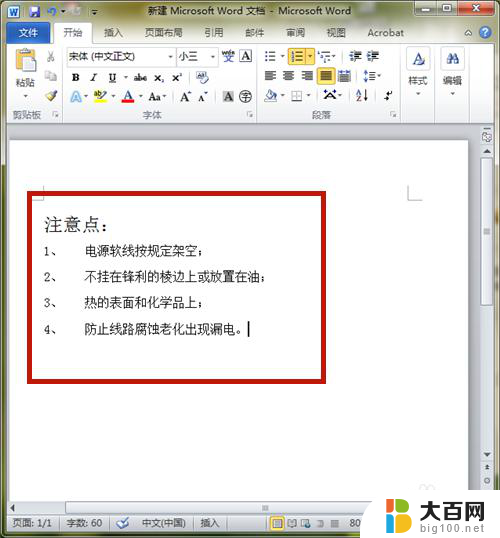
2.用鼠标选择区域。
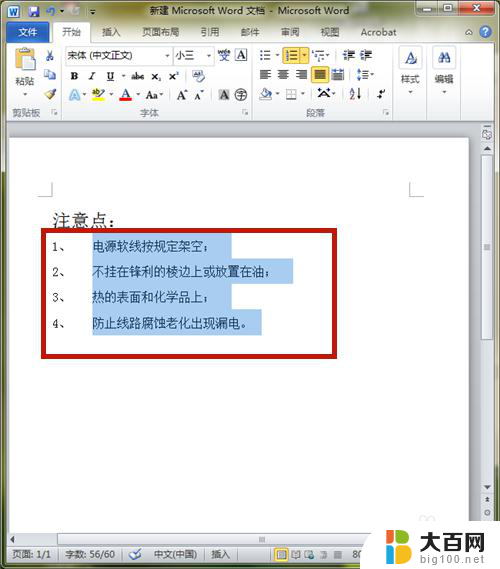
3.右击鼠标,在弹出选项中。选择【调整列表缩进】。
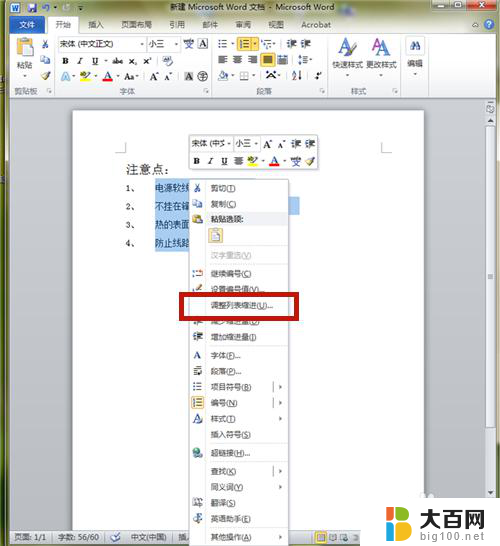
4.点击【编号之后】的下拉列表,选择【空格】。
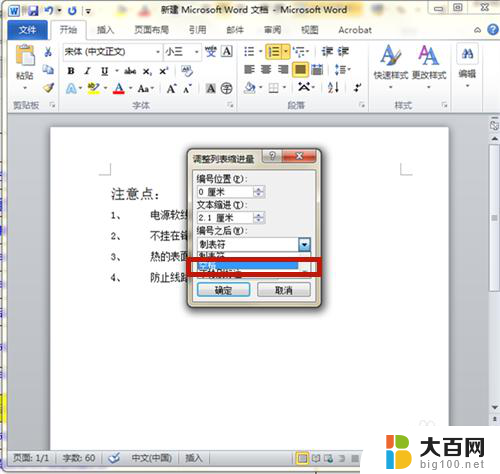
5.设置成功,点击【确定】按钮。
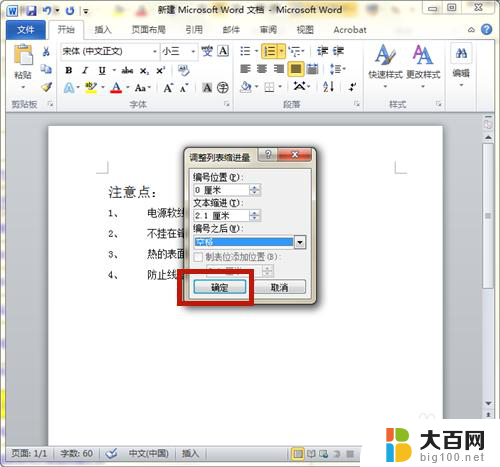
6.序号1、2、3、4后面的空格就变小了!
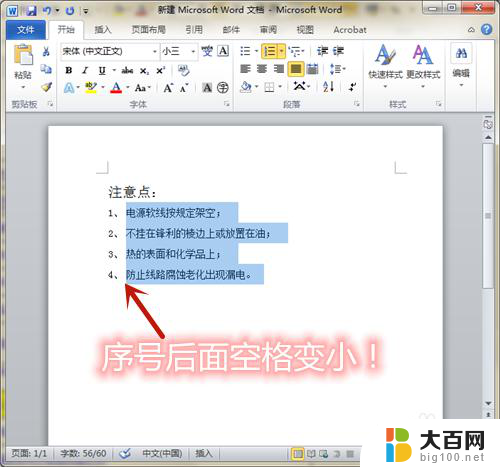
7.方法和总结:
1、打开word文件。
2、用鼠标选择区域。
3、右击鼠标,在弹出选项中。选择【调整列表缩进】。
4、在“编号之后”的选项中,选择【空格】。
5、选择成功,点击【确定】。
6、序号后面的空格就变小了!

以上就是Word中标题1后面空格过大的全部内容,如果有不清楚的地方,可以按照小编的方法来操作,希望能够对大家有所帮助。
word里面标题1后面空格太大 word序号后面空格排版改进相关教程
- 怎么删除word里面的空格 如何删除Word中的空格
- wps去除数值后面的空格 wps去除数字后面的空格
- 删除word的空格 word中去除空格的操作指南
- 关于wps中输入空格后下划线不显示的问题 wps 输入空格后下划线不出现的问题
- excel表格桌面图标空白 excel桌面图标为什么变白
- word里面能插excel表格吗 Word如何在文章中插入Excel表格
- word不能空格 输入空格无反应的原因
- word里面表格文字怎么居中 WORD表格文字上下居中设置
- excel表格怎么空白 Excel表格页面变成空白怎么调整
- word中的空格怎么显示成点 word的格式设置
- winds自动更新关闭 笔记本电脑关闭自动更新方法
- 怎样把windows更新关闭 笔记本电脑如何关闭自动更新
- windows怎么把软件删干净 如何在笔记本上彻底删除软件
- 苹果笔记本windows系统怎么看配置 怎么查看笔记本的配置信息
- windows系统卡死 笔记本卡顿怎么办
- window键盘关机 笔记本怎么用快捷键直接关机
电脑教程推荐